開啟 playground
自 Xcode 6 之後,便內建了 playground ,它可以讓你用即時的方式測試 Swift 程式碼,它會在你打完程式後,立即顯示結果。對於剛上手 Swift 的階段來說,是一個相當方便的工具。
建立一個新的 playground
▼ 在首次打開 Xcode 時會顯示下面這個畫面,請先點擊Get started with a playground按鈕:
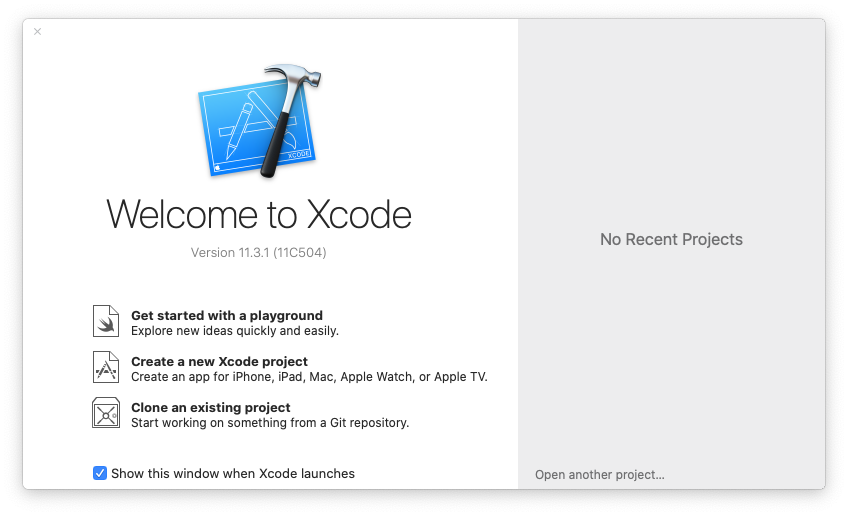
▼ 一開始會先詢問你新建檔案的平台(Platform)及類型,這邊示範都使用預設的即可,選擇 iOS 平台並使用空白檔案 Blank ,都完成後按下Next進入下一步驟:
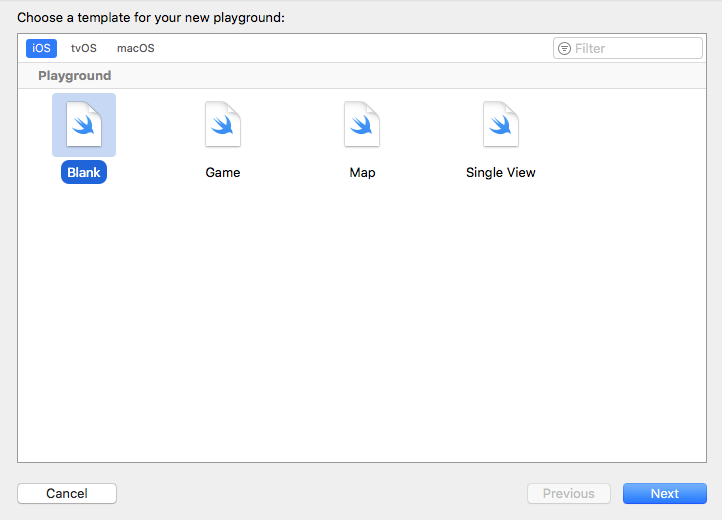
▼ 接著填入檔案名稱及儲存位置,這邊使用預設的命名MyPlayground,找好地方後按下Create完成新建檔案:
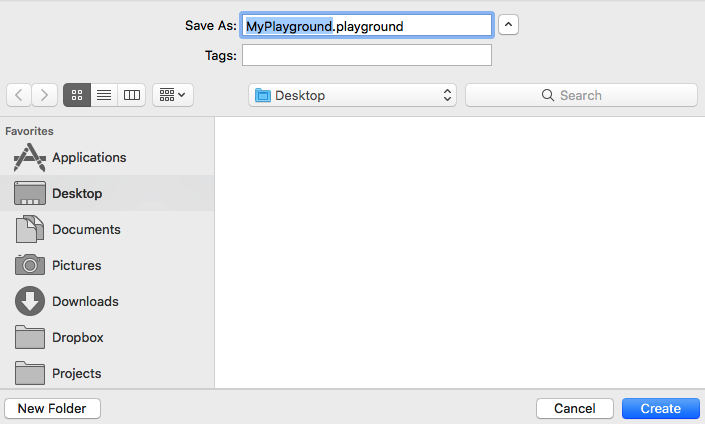
▼ 建立完 playground 後,下面可以看到最初的畫面,已預設寫了一個變數str,在稍等幾秒後,右邊就會即時顯示目前有的變數、常數及各程式操作內容結果:
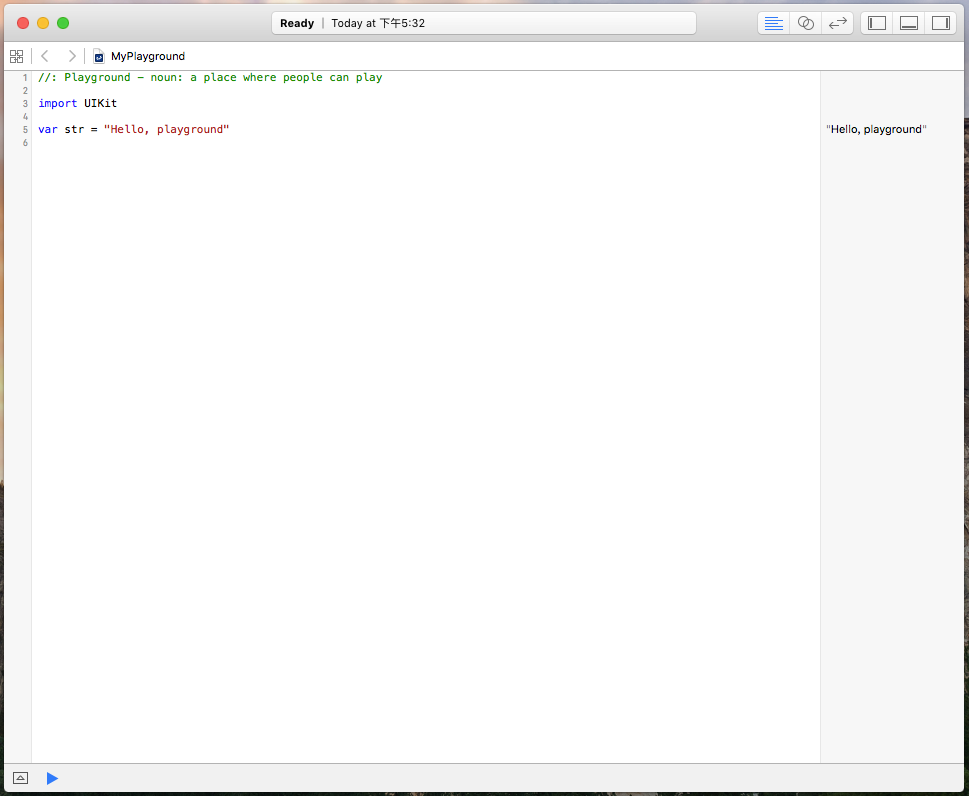
▼ 除了起始畫面外,你也可以從 Xcode 工具列的File > New > Playground...建立一個新的 playground ,如下:
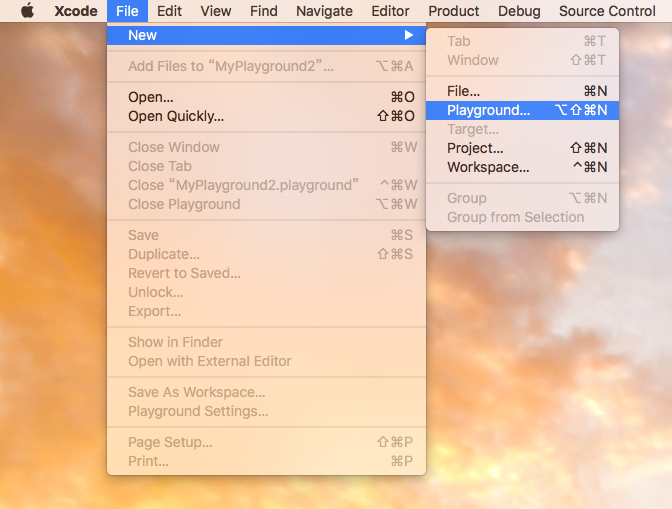
開啟一個存在的 playground
▼ 開啟一個 playground 就如同開啟一般檔案一樣,在 Finder 找到檔案後點擊,即可打開:
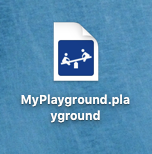
▼ 或是你也可以從 Xcode 工具列的File > Open...開啟一個 playground:
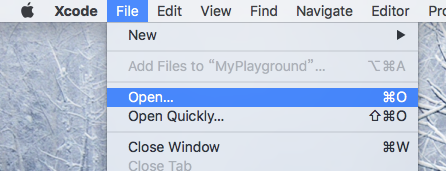
使用 playground
▼ 使用 playground 其實很直覺,就是寫什麼右邊就顯示什麼,有錯誤也會即時出現,有一點提醒:
- 點擊視窗右上角的這個按鈕,視窗下方會顯示執行結果,當使用
print()印出文字時,就會印出在這裡。 - 程式中寫下
print(str)。 - 視窗下方就會印出結果。
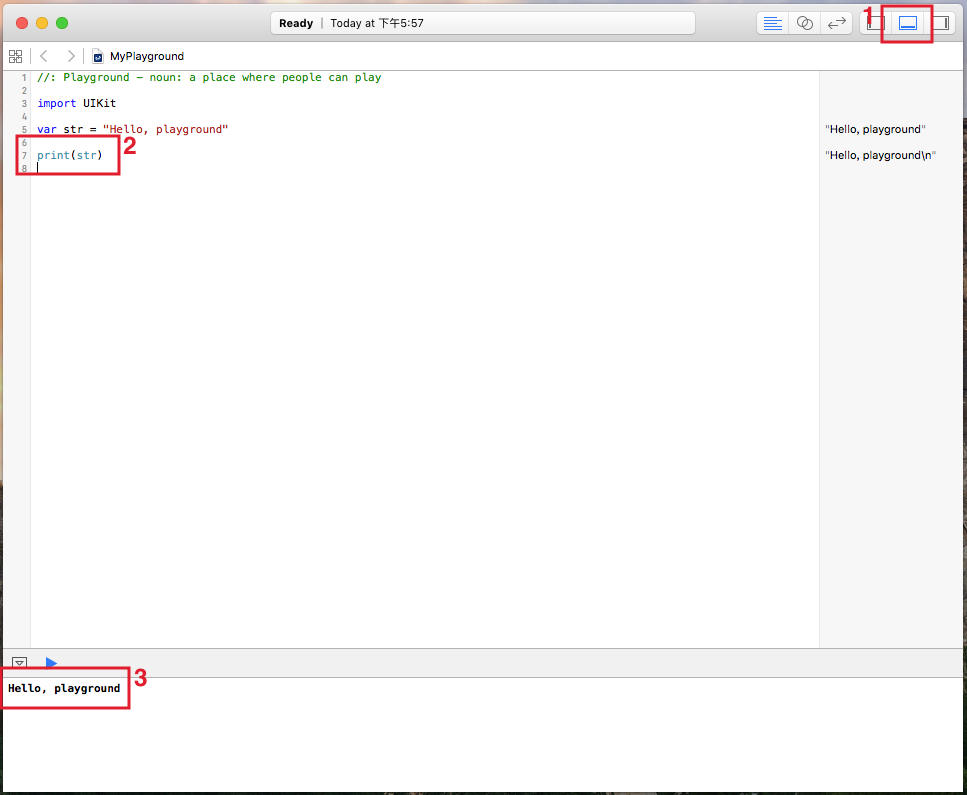
Hint
- 如果沒有自動顯示結果,則按一下圖中步驟 3 上方的藍色三角形,就會執行這個 playground 的程式結果。